PowerStore Expansion Enclosure | PowerStore 3000X | PowerStore 9000T | PowerStore Rack | PowerStore 1000T | PowerStore 7000T | PowerStore 1000X | PowerStore 3000T | PowerStore 5000X | PowerStore 500T | Dell PowerStore 9000X storage Manuel utilisateur
Ajouter à Mes manuels22 Des pages
▼
Scroll to page 2
of
22
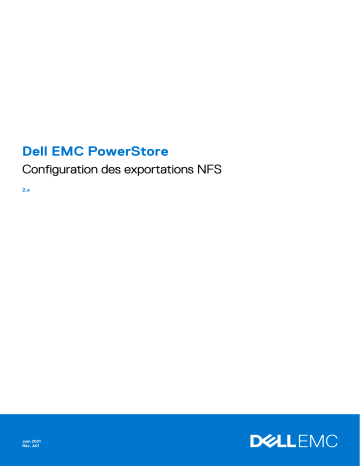
Dell EMC PowerStore Configuration des exportations NFS 2.x Juin 2021 Rév. A01 Remarques, précautions et avertissements REMARQUE : Une REMARQUE indique des informations importantes qui peuvent vous aider à mieux utiliser votre produit. PRÉCAUTION : ATTENTION vous avertit d’un risque de dommage matériel ou de perte de données et vous indique comment éviter le problème. AVERTISSEMENT : un AVERTISSEMENT signale un risque d’endommagement du matériel, de blessure corporelle, voire de décès. © 2020 - 2021 Dell Inc. ou ses filiales. Tous droits réservés. Dell, EMC et les autres marques commerciales mentionnées sont des marques de Dell Inc. ou de ses filiales. Les autres marques peuvent être des marques commerciales de leurs propriétaires respectifs. Table des matières Ressources supplémentaires............................................................................................................4 Chapitre 1: Présentation..................................................................................................................5 Prise en charge NFS............................................................................................................................................................. 5 À propos de Secure NFS...................................................................................................................................................... 5 Considérations relatives à la planification........................................................................................................................... 6 Chapitre 2: Créer des serveurs NAS..................................................................................................8 Présentation de la configuration des serveurs NAS..........................................................................................................8 Créer un serveur NAS pour les systèmes de fichiers NFS (Unix uniquement)............................................................. 8 Configurer les services d’attribution de noms des serveurs NAS................................................................................... 9 Configurer DNS................................................................................................................................................................9 Configurer le service UDS (Unix Directory Service) de serveur NAS pour NIS.....................................................10 Configurer un service UDS (Unix Directory Service) pour un serveur NAS à l’aide de LDAP............................. 10 Configurer un serveur NAS afin d’utiliser des fichiers locaux pour les services d’attribution de noms............... 11 Configurer les protocoles de partage des serveurs NAS.................................................................................................11 Configurer le serveur NFS.............................................................................................................................................12 Configurer le protocole de partage FTP ou SFTP......................................................................................................12 Configurer Kerberos pour la sécurité des serveurs NAS.................................................................................................12 Créer un realm personnalisé pour Kerberos................................................................................................................ 13 Configurer la sécurité Kerberos pour le serveur NAS................................................................................................14 Chapitre 3: Configurer les exportations NFS.................................................................................... 15 Présentation des systèmes de fichiers et des exportations NFS.................................................................................. 15 Créer un système de fichiers pour les exportations NFS................................................................................................15 Créer une exportation NFS................................................................................................................................................. 17 Chapitre 4: Fonctionnalités supplémentaires des serveurs NAS......................................................... 18 Définir les services UDS (Unix Directory Service) préférés............................................................................................18 Configurer des réseaux de serveurs NAS......................................................................................................................... 18 Configurer les interfaces de fichiers d’un serveur NAS............................................................................................ 18 Configurer les routes de l’interface de fichiers pour les connexions externes....................................................... 19 Activer la protection et les événements NDMP...............................................................................................................19 Chapitre 5: Autres fonctionnalités de système de fichiers................................................................ 20 Quotas des systèmes de fichiers.......................................................................................................................................20 Activer les quotas d’utilisateurs.................................................................................................................................... 21 Ajouter un quota d’utilisateur pour un système de fichiers.......................................................................................21 Ajouter une arborescence à quota pour un système de fichiers............................................................................. 22 Ajouter un quota d’utilisateur pour une arborescence à quota................................................................................22 Table des matières 3 Préface : Dans le cadre d’un effort d'amélioration, des révisions régulières des matériels et logiciels sont publiées. Certaines fonctions décrites dans le présent document ne sont pas prises en charge par l’ensemble des versions des logiciels ou matériels actuellement utilisés. Pour obtenir les informations les plus récentes sur les fonctionnalités des produits, consultez les notes de mise à jour des produits. Si un produit ne fonctionne pas correctement ou ne fonctionne pas de la manière décrite dans ce document, contactez vitre prestataire de services. Obtenir de l’aide Pour plus d’informations sur le support, les produits et les licences, procédez comme suit : ● Informations sur les produits Pour obtenir de la documentation sur le produit et les fonctionnalités ou les notes de mise à jour, rendez-vous sur la page de Documentation de PowerStore à l’adresse https://www.dell.com/powerstoredocs. ● Résolution des problèmes Pour obtenir des informations relatives aux produits, mises à jour logicielles, licences et services, rendez-vous sur https:// www.dell.com/support et accédez à la page Support produits. ● Support technique Pour les demandes d’intervention et de support technique, rendez-vous sur https://www.dell.com/support et accédez à la page Service Requests. Pour pouvoir ouvrir une demande de service, vous devez disposer d’un contrat de support valide. Pour savoir comment obtenir un contrat de support valide ou si vous avez des questions concernant votre compte, contactez un agent commercial. 4 Ressources supplémentaires 1 Présentation Ce chapitre contient les informations suivantes : Sujets : • • • Prise en charge NFS À propos de Secure NFS Considérations relatives à la planification Prise en charge NFS Modèle PowerStore T prend en charge NFSv3 et NFSv4. Il prend également en charge le système NFS sécurisé avec Kerberos pour permettre une authentification forte. Alors que Modèle PowerStore T est compatible avec la plupart des fonctionnalités NFSv4 et v4.1 décrites dans les documents RFC correspondants, pNFS et la délégation de répertoire ne sont pas pris en charge. La prise en charge de NFS est activée sur un serveur NAS pendant ou après sa création, ce qui vous permet de créer des systèmes de fichiers compatibles avec NFS sur ce serveur. À propos de Secure NFS Vous pouvez configurer le système NFS sécurisé lorsque vous créez ou modifiez un serveur NAS prenant en charge les partages Unix. NFS sécurisé fournit l'authentification des utilisateurs, qui peut fournir l'intégrité des données réseau et la confidentialité des données réseau en mode Kerberos. Kerberos est un service d'authentification distribué conçu pour offrir une authentification forte avec chiffrement à clé secrète. Il fonctionne sur la base des "tickets" qui permettent aux nœuds qui communiquent sur un réseau non sécurisé de prouver leur identité de manière sécurisée. Lorsqu'il est configuré pour servir en tant que serveur Secure NFS, le serveur NAS utilise le framework de sécurité RPCSEC_GSS et le protocole d'authentification Kerberos pour vérifier les utilisateurs et les services. Options de sécurité Secure NFS prend en charge les options de sécurité suivantes : ● krb5 : authentification Kerberos ● krb5i : intégrité des données et authentification Kerberos garanties grâce à l’ajout d’une signature à chaque paquet NFS transmis via le réseau ● krb5p : intégrité des données, confidentialité des données et authentification Kerberos garanties grâce au chiffrement des données avant leur envoi via le réseau Le chiffrement des données requiert des ressources supplémentaires pour le processus de traitement du système et peut entraîner une diminution des performances. Dans un environnement Secure NFS, l'accès des utilisateurs aux systèmes de fichiers NFS est accordé en fonction des noms principaux Kerberos. Toutefois, le contrôle d’accès aux partages d’un système de fichiers est basé sur les UID et GID Unix, ou sur les ACL. REMARQUE : Le système NFS sécurisé prend en charge les informations d’identification NFS avec plus de 16 groupes, ce qui équivaut à l’option des informations d’identification Unix étendues. Configuration de Secure NFS Si vous mettez en œuvre le système NFS sécurisé, configurez les éléments suivants : ● Au moins un serveur NTP doit être configuré sur l'appliance PowerStore pour synchroniser la date et l’heure. Il est recommandé de configurer au moins deux serveurs NTP par domaine pour éviter un point de défaillance unique. Présentation 5 ● ● ● ● Un UNIX Directory Service (UDS) Un ou plusieurs serveurs DNS. Un domaine AD ou personnalisé doit être ajouté pour l’authentification Kerberos Un fichier keytab doit être téléchargé sur votre serveur NAS lors de l’utilisation d’un domaine personnalisé dans une configuration Kerberos Considérations relatives à la planification Examinez les informations ci-dessous avant de configurer les exportations NFS. La prise en charge du stockage de fichiers n’est disponible qu’avec les appliances Modèle PowerStore T. Le stockage de fichiers n’est pas pris en charge avec les appliances Modèle PowerStore X. Réseaux de serveurs NAS La création de VLAN réseau et d’adresses IP est facultative pour les serveurs NAS. Si vous envisagez de créer une VLAN pour des serveurs NAS, le VLAN ne peut pas être partagé avec les réseaux de gestion ou de stockage Modèle PowerStore T. En outre, assurezvous de collaborer avec votre administrateur réseau pour réserver les ressources réseau et configurer le réseau sur le commutateur. Pour plus d'informations à ce sujet, consultez la section Guide de gestion de réseau PowerStore pour les modèles PowerStore T. Exigences en matière de déploiement Les services NAS ne sont disponibles que sur les appliances Modèle PowerStore T. Si vous exécutez des appliances Modèle PowerStore X, ces services ne sont pas disponibles. Vous devez avoir choisi Unified lors de la configuration initiale de votre appliance Modèle PowerStore T. Si vous avez choisi Block Optimized lors de l’exécution de l’Assistant de configuration initiale, les services NAS n’ont pas été installés. Pour installer les services NAS, votre système doit être réinitialisé par un représentant du support client. Réinitialisation du système : ● Rétablissement des paramètres d’usine de l’appliance ● Suppression de toutes les configurations définies sur le système via l’Assistant Initial Configuration Wizard ● Suppression de toute configuration réalisée dans PowerStore après la configuration initiale Autres considérations Les deux nœuds de l’appliance doivent être en cours d’exécution pour créer un serveur NAS. Si l’un des nœuds est en panne sur l’appliance, la création du serveur NAS échoue. Création des exportations NFS Exécutez les étapes suivantes pour pouvoir créer des exportations NFS dans PowerStore : 1. Créer des serveurs NAS avec le protocole NFS 2. Créer un système de fichiers pour les exportations NFS Ressources de documentation Pour plus d’informations, consultez les ressources suivantes : Tableau 1. Ressources de documentation Document Description Emplacement Guide de gestion de réseau PowerStore pour les modèles PowerStore T Fournit des informations sur la configuration et la planification du réseau. https://www.dell.com/powerstoredocs 6 Présentation Tableau 1. Ressources de documentation (suite) Document Description Guide de configuration des partages SMB PowerStore Fournit les informations requises pour la configuration des partages SMB avec PowerStore Manager. Livre blanc Capacités de fichiers Dell EMC PowerStore Décrit les caractéristiques, les fonctionnalités et les protocoles pris en charge par l’architecture de fichiers Dell EMC PowerStore. Aide en ligne PowerStore Fournit des informations contextuelles concernant la page ouverte dans PowerStore Manager. Emplacement Intégrée dans PowerStore Manager Présentation 7 2 Créer des serveurs NAS Ce chapitre contient les informations suivantes : Sujets : • • • • • Présentation de la configuration des serveurs NAS Créer un serveur NAS pour les systèmes de fichiers NFS (Unix uniquement) Configurer les services d’attribution de noms des serveurs NAS Configurer les protocoles de partage des serveurs NAS Configurer Kerberos pour la sécurité des serveurs NAS Présentation de la configuration des serveurs NAS Pour que vous puissiez provisionner le stockage de fichiers sur le système de stockage, un serveur NAS doit être en cours d’exécution sur le système. Un serveur NAS est un serveur de fichiers qui utilise le protocole SMB et/ou le protocole NFS pour partager des données avec les hôtes réseau. Il catalogue, organise et optimise également les opérations de lecture et d’écriture sur les systèmes de fichiers associés. Ce document explique comment configurer un serveur NAS avec le protocole NFS afin de pouvoir y créer des systèmes de fichiers avec des exportations NFS. Créer un serveur NAS pour les systèmes de fichiers NFS (Unix uniquement) Vous devez créer les serveurs NAS avant les systèmes de fichiers. Assurez-vous que les informations relatives à votre réseau NAS sont disponibles. 1. Sélectionnez Storage > NAS Servers. 2. Sélectionnez Créer. 3. Continuez à exécuter les étapes de l’Assistant Create NAS Server. Écran de l’Assistant Description Détails Saisissez un nom de serveur NAS, une description et des informations réseau. REMARQUE : Vous ne pouvez pas réutiliser les VLAN employés pour les réseaux de gestion et de stockage. Sharing Protocol Select Sharing Protocol Sélectionnez NFSv3 et/ou NFSv4. REMARQUE : Si vous sélectionnez SMB et un protocole NFS, vous activez automatiquement la prise en charge de l’accès multiprotocole sur le serveur NAS. Unix Directory Services (services d’attribution de noms) Vous pouvez configurer les services d’attribution de noms en combinant les fichiers locaux et NIS ou LDAP. Reportez-vous aux sections suivantes pour procéder à la configuration : ● Utilisation de fichiers locaux ● Avec NIS ● Avec LDAP Vous pouvez choisir d’activer le système NFS sécurisé ici. 8 Créer des serveurs NAS Écran de l’Assistant Description Le système NFS sécurisé requiert les éléments suivants : ● Au moins un serveur NTP doit être configuré sur l'appliance PowerStore pour synchroniser la date et l’heure. Il est recommandé de configurer au moins deux serveurs NTP par domaine pour éviter un point de défaillance unique. ● Un UNIX Directory Service (UDS) ● Un ou plusieurs serveurs DNS. ● Un domaine AD ou personnalisé doit être ajouté pour l’authentification Kerberos ● Un fichier keytab doit être téléchargé sur votre serveur NAS lors de l’utilisation d’un domaine personnalisé dans une configuration Kerberos DNS Les informations de serveur DNS sont obligatoires dans les cas suivants : ● Intégration à un domaine AD (mais facultatives pour un serveur NAS autonome) ● Configuration du système NFS sécurisé DNS peut également être utilisé pour résoudre les hôtes définis dans les listes d’accès aux exportations NFS. Résumé Examinez le contenu et sélectionnez Previous pour revenir en arrière et effectuer des corrections. 4. Cliquez sur Create NAS Server pour créer le serveur NAS. La fenêtre Status s’ouvre, et vous êtes redirigé vers la page NAS Servers une fois le serveur répertorié sur la page. Une fois que vous avez créé le serveur NAS pour NFS, vous pouvez continuer à configurer les paramètres du serveur. Si vous avez activé le système NFS sécurisé, vous devez continuer à configurer Kerberos. Sélectionnez le serveur NAS pour continuer à configurer ses paramètres ou les modifier. Configurer les services d’attribution de noms des serveurs NAS Vous pouvez configurer ou modifier les services d’attribution de noms d’un serveur NAS. Ces services impliquent la configuration d’un ou de plusieurs des éléments suivants : ● ● ● ● DNS NIS pour UDS (Unix Directory Services) LDAP pour UDS Fichiers locaux Configurer DNS Vous pouvez désactiver DNS, ou activer et configurer un serveur NAS afin d’utiliser DNS. DNS peut également être utilisé pour résoudre les hôtes définis dans les listes d’accès aux exportations NFS. DNS est requis pour : ● Secure NFS ● l’intégration à un domaine AD. Vous ne pouvez pas désactiver DNS pour les serveurs NAS qui sont configurés avec les éléments suivants : ● Partage de fichiers multiprotocole ● Partage de fichiers SMB qui est associé à un domaine Active Directory (AD) ● Secure NFS 1. Sélectionnez Storage > NAS Servers > [nas server] > DNS. 2. Activez ou désactivez DNS. Si vous avez activé DNS, saisissez les informations relatives au serveur DNS. Créer des serveurs NAS 9 Configurer le service UDS (Unix Directory Service) de serveur NAS pour NIS Vous pouvez configurer un service UDS d’un serveur NAS pour NIS. 1. Sélectionnez la carte accessible via Storage > NAS Servers > [nas server] > Naming Services > UDS. 2. Si la fonctionnalité est Disabled, faites glisser le bouton pour passer à Enabled. 3. Dans la liste déroulante Unix Directory Service, sélectionnez NIS. 4. Indiquez un Domaine NIS et ajoutez les Addresses IP des serveurs NIS. 5. Sélectionnez Apply. Pour résoudre les problèmes liés à la configuration d'un UDS à l'aide de NIS, assurez-vous que le domaine et les adresses IP du serveur NIS sont saisis correctement. Configurer un service UDS (Unix Directory Service) pour un serveur NAS à l’aide de LDAP Vous pouvez configurer un service UDS pour un serveur NAS à l’aide de LDAP. LDAP doit respecter les schémas IDMU, RFC2307 ou RFC2307bis. Voici quelques exemples : LDAP AD avec IDMU, iPlanet et OpenLDAP. Le serveur LDAP doit être correctement configuré pour fournir un UID à chaque utilisateur. Par exemple, sur IDMU, l'administrateur doit atteindre les propriétés de chaque utilisateur et ajouter un UID à l'onglet Attributs UNIX. Vous pouvez configurer le protocole LDAP pour utiliser l'authentification anonyme, simple et Kerberos. Si vous utilisez l’authentification Kerberos, vous devez configurer les éléments suivants avant de poursuivre la configuration de LDAP avec Kerberos : 1. À partir de la carte Naming Services, configurez le serveur DNS utilisé pour associer un serveur Kerberos à un realm et le dissocier de ce dernier. 2. À partir de la carte Security, ajoutez le realm Kerberos. 1. Sélectionnez la carte accessible via Storage > NAS Servers > [nas server] > Naming Services > UDS. 2. Si la fonctionnalité est Disabled, faites glisser le bouton pour passer à Enabled. 3. Dans la liste déroulante Unix Directory Service, sélectionnez LDAP. 4. Conservez la valeur par défaut ou spécifiez une autre valeur pour Port Number. REMARQUE : Par défaut, LDAP utilise le port 389 et LDAP sur SSL (LDAPS) utilise le port 636. 5. Ajoutez les adresses IP des serveurs LDAP. Le serveur NAS peut être configuré pour utiliser la fonction de découverte du service DNS afin d’obtenir automatiquement les adresses IP des serveurs LDAP. REMARQUE : Pour que ce processus de découverte fonctionne, le serveur DNS doit contenir des pointeurs vers les serveurs LDAP, et les serveurs LDAP doivent partager les mêmes paramètres d'authentification. 6. Configurez l’authentification comme décrit dans le tableau ci-dessous. Option Description Anonyme Spécifiez le nom distinctif de base et le nom distinctif de profil du serveur iPlanet/OpenLDAP. Simple Indiquez les éléments suivants : ● Si vous utilisez Active Directory, LDAP/IDMU : ○ Nom distinctif de liaison au format de notation LDAP (par exemple, cn=administrator,cn=users,dc=svt,dc=lab,dc=com). ○ Nom distinctif de base, qui correspond au nom de domaine complet (par exemple, svt.lab.com). ○ Nom distinctif de profil. ● Si vous utilisez le serveur iPlanet/OpenLDAP : ○ Nom distinctif de liaison au format de notation LDAP (par exemple, cn=administrator,cn=users,dc=svt,dc=lab,dc=com). ○ Password 10 Créer des serveurs NAS Option Description ○ Nom distinctif de base. Par exemple, si vous utilisez svt.lab.com, le nom distinctif de base est DC=svt,DC=lab,DC=com. ○ Nom distinctif du profil pour le serveur iPlanet/OpenLDAP. Kerberos Configurez un realm personnalisé pour pointer vers n’importe quel type de realm Kerberos (Windows, MIT, Heimdal). Grâce à cette option, le serveur NAS utilise le realm Kerberos personnalisé qui est défini dans la sous-section Kerberos de l’onglet Security du serveur NAS. REMARQUE : Si vous utilisez NFS sécurisé avec un realm personnalisé, vous devez télécharger un fichier keytab. 7. Sélectionnez Retrieve Current Schema pour télécharger le fichier ldap.conf. 8. Modifiez et enregistrez le fichier ldap.conf. 9. Sélectionnez Upload New Schema pour télécharger le fichier ldap.conf mis à jour. 10. Vous pouvez activer l’option LDAP Secure (Use SSL) et importer le certificat de l’autorité de certification. Pour résoudre les problèmes liés à la configuration d'un UDS à l'aide de LDAP, assurez-vous que : ● La configuration LDAP est conforme à l'un des schémas pris en charge, comme décrit précédemment dans cette rubrique. ● Les conteneurs spécifiés dans le fichier ldap.conf pointent vers des conteneurs valides existants. ● Chaque utilisateur LDAP est configuré avec un UID unique. Configurer un serveur NAS afin d’utiliser des fichiers locaux pour les services d’attribution de noms Vous avez la possibilité de configurer vos services d’attribution de noms pour qu’ils utilisent des fichiers locaux. ● Vous pouvez employer des fichiers locaux à la place des services d’annuaire DNS, LDAP et NIS, ou avec ces derniers. ● Si vous configurez des fichiers locaux avec un service UDS (Unix Directory Service), le système de stockage interroge d’abord les fichiers locaux. ● Une fois que vous avez fini de créer le serveur NFS, vous pouvez revenir en arrière et charger davantage de fichiers locaux. ● Une fois le serveur NAS créé, activez les fichiers locaux, comme décrit dans la procédure suivante : 1. Sélectionnez Storage > NAS Servers > [nas server] > Naming Services > Local Files. 2. Pour chaque type de fichier local, sélectionnez la flèche vers le bas afin de télécharger le fichier en cours. S'il n'existe aucun fichier sur le système de stockage, le système télécharge un modèle de fichier. 3. Mettez à jour le fichier avec vos informations système. Pour que vous puissiez utiliser des fichiers locaux pour l'accès FTP, le fichier passwd doit inclure un mot de passe chiffré pour les utilisateurs. Ce mot de passe n'est utilisé que pour l'accès FTP. Le fichier passwd utilise le même format et la même syntaxe qu’un système UNIX standard. Vous pouvez donc appliquer le mot de passe pour générer le fichier passwd local. Sur un système Unix, utilisez useradd pour ajouter un utilisateur et passwd pour définir le mot de passe de cet utilisateur. Ensuite, copiez le mot de passe avec hachage du fichier /etc/shadow, ajoutez-le au deuxième champ du fichier /etc/passwd, puis chargez le fichier /etc/passwd sur le serveur NAS. 4. Enregistrez le fichier mis à jour sur votre machine locale. 5. Sélectionnez Upload Local Files, accédez à l’emplacement du fichier que vous avez modifié et sélectionnez le fichier à charger. 6. Répétez cette procédure pour chaque type de fichier. Pour résoudre les problèmes liés à la configuration des fichiers locaux, assurez-vous que : ● Le fichier est créé avec la syntaxe appropriée. (Six signes deux-points sont requis pour chaque ligne.) Pour plus d’informations sur la syntaxe et pour obtenir des exemples, consultez le modèle. ● Chaque utilisateur dispose d'un nom et UID uniques. Configurer les protocoles de partage des serveurs NAS Vous pouvez configurer ou modifier les protocoles de partage d’un serveur NAS. La configuration des protocoles de partage pour NFS implique la mise en place d’un ou de plusieurs des éléments suivants : ● Serveur NFS Créer des serveurs NAS 11 ● FTP Configurer le serveur NFS Configurez le serveur NAS pour les systèmes Unix uniquement ou modifiez les paramètres du serveur NFS. Vous devez configurer DNS et NTP avant de procéder à la configuration d’un serveur NFS sécurisé. 1. Sélectionnez l’onglet accessible via Storage > NAS Servers > [nas server] > Sharing Protocols > NFS Server. 2. Activez l’option Linix/Unix shares afin de définir le serveur NAS pour qu’il prenne en charge Unix. 3. Activez NFSv3 et/ou NFSv4. 4. Vous pouvez également désactiver ou activer le système NFS sécurisé. Les informations d’identification Unix étendues sont également activées. 5. Sélectionnez ou désélectionnez l’option Enable extended Unix credentials. REMARQUE : Le système NFS sécurisé prend en charge les informations d’identification NFS avec plus de 16 groupes, ce qui équivaut à l’option des informations d’identification Unix étendues. ● Si ce champ est sélectionné, le serveur NAS utilise l'ID utilisateur (UID) pour obtenir l'ID de groupe principal (GID) et tous les GID de groupe auxquels il appartient. Le serveur NAS récupère les ID de groupe à partir du fichier de mot de passe local ou de l'UDS. ● Si ce champ est désélectionné, les informations d’identification Unix de la demande NFS sont directement extraites des informations réseau contenues dans la trame. Cette méthode offre de meilleures performances, mais elle est limitée à l'ajout de 16 groupes GID seulement. 6. Dans le champ Credential Cache Retention, indiquez la période (en minutes) pendant laquelle les informations d’identification d’accès sont conservées dans le cache. 7. Cliquez sur Apply pour appliquer les modifications. Configurer le protocole de partage FTP ou SFTP Vous ne pouvez configurer les paramètres FTP ou FTP over SSH (SFTP) que pour un serveur NAS existant. Le mode FTP passif n’est pas pris en charge. L’accès FTP peut être authentifié à l’aide des mêmes méthodes que l’accès NFS. Une fois l'authentification terminée, l'accès est identique à l'accès NFS pour des raisons de sécurité et d'autorisation. Si le format est autre que user@domain ou domain\user, l'authentification NFS est utilisée. L'authentification NFS utilise des fichiers NIS ou LDAP ou locaux avec LDAP ou NIS. Pour que vous puissiez utiliser des fichiers locaux pour l’accès NFS et FTP, le fichier passwd doit inclure un mot de passe chiffré pour les utilisateurs. Ce mot de passe n'est utilisé que pour l'accès FTP. Le fichier passwd utilise le même format et la même syntaxe qu'un système Unix standard, ce qui vous permet de générer le fichier passwd local. Sur un système Unix, utilisez useradd pour ajouter un utilisateur et passwd pour définir le mot de passe de cet utilisateur. Ensuite, copiez le mot de passe avec hachage du fichier /etc/ shadow, ajoutez-le au deuxième champ du fichier /etc/passwd, puis chargez le fichier /etc/passwd sur le serveur NAS. 1. Sélectionnez l’onglet accessible via Storage > NAS Servers > [nas server] > Sharing Protocols > FTP. 2. Sous FTP, si cette option est Disabled, faites glisser le bouton sur Enable. 3. Vous pouvez également activer SSH FTP. Sous SFTP, si cette option est Disabled, faites glisser le bouton sur Enable. 4. Sous FTP/SFTP Server Access, sélectionnez le type d’utilisateurs authentifiés qui ont accès aux fichiers. 5. Vous pouvez également sélectionner les options Home Directory and Audit. ● Sélectionnez ou effacez les Home directory restrictions. Si cette option est désactivée, saisissez le Default home directory. ● Sélectionnez ou désélectionnez Enable FTP/SFTP Auditing. Si cette option est cochée, indiquez l’emplacement du répertoire d’enregistrement des fichiers d’audit et la taille maximale autorisée pour le fichier d’audit. 6. Vous pouvez sélectionner Show Messages, puis saisir un Welcome message par défaut, ainsi que le Message of the day. 7. Vous pouvez également Show Access Control List pour fournir un accès ou refuser l’accès aux Filtered Users, aux Filtered Groupset aux Filtered hosts. 8. Cliquez sur Apply. Configurer Kerberos pour la sécurité des serveurs NAS Vous pouvez configurer le serveur NAS avec Kerberos. 12 Créer des serveurs NAS Kerberos est un service d'authentification distribué conçu pour offrir une authentification forte avec chiffrement à clé secrète. Il fonctionne sur la base des "tickets" qui permettent aux nœuds qui communiquent sur un réseau non sécurisé de prouver leur identité de manière sécurisée. Lorsqu'il est configuré pour servir en tant que serveur Secure NFS, le serveur NAS utilise le framework de sécurité RPCSEC_GSS et le protocole d'authentification Kerberos pour vérifier les utilisateurs et les services. Si le serveur NAS a été paramétré avec NFS uniquement, et si vous configurez le système NFS sécurisé ou LDAP avec Kerberos, vous devez mettre en place Kerberos avec un realm personnalisé avant de configurer la sécurité dans PowerStore. Si le serveur NAS a été configuré avec les protocoles NFS et SMB, vous avez la possibilité d’utiliser le service Kerberos hérité avec AD, étant donné que le serveur SMB associé au domaine existe sur le serveur NAS. Le système de stockage doit être configuré avec un serveur NTP. Kerberos s'appuie sur la synchronisation de l'heure correcte entre le KDC, serveurs et le client sur le réseau. Configuration de Kerberos pour le système NFS sécurisé Si vous configurez Kerberos pour le système NFS sécurisé, tenez compte des points suivants : ● Si vous configurez le serveur NAS uniquement pour NFS, vous devez configurer le serveur NAS avec un domaine personnalisé. Si vous avez configuré le serveur NAS avec NFS et SMB, vous pouvez utiliser le domaine AD ou personnalisé. ● Pour plus de sécurité, il est recommandé d'utiliser le protocole LDAPS ou LDAP avec Kerberos. ● Un serveur DNS doit être configuré au niveau du serveur NAS. Tous les membres du realm Kerberos, y compris le KDC, le serveur NFS et les clients NFS, doivent être enregistrés sur le serveur DNS. ● Le nom de domaine complet de l'hôte du client NFS et le nom de domaine complet du serveur NAS doivent être enregistrés sur le serveur DNS. Les clients et les serveurs doivent être en mesure de résoudre tous les membres du nom de domaine complet du realm Kerberos sur une adresse IP. ● Une partie du nom de domaine complet relatif au SPN du client NFS doit être enregistré sur le serveur DNS. ● Un fichier keytab doit être téléchargé sur votre serveur NAS lors de la configuration de Secure NFS. Créer un realm personnalisé pour Kerberos Vous pouvez configurer un realm personnalisé à utiliser avec Kerberos. Un realm Kerberos personnalisé vous permet de configurer n’importe quel type de KDC (MIT/Heimdal ou AD). Utilisez cette méthode lorsque vous ne disposez pas d’un domaine de serveur SMB configuré sur le serveur NAS ou si vous souhaitez utiliser un realm Kerberos autre que celui configuré pour le serveur SMB. Créer un realm personnalisé pour un serveur NFS simple Pour utiliser un KDC basé sur Unix, suivez la procédure ci-dessous avant de configurer Kerberos dans PowerStore. Elle part du principe que vous souhaitez utiliser myrealm dans le realm Kerberos linux.dellemc.com en tant que nom d’hôte du serveur NFS. 1. Exécutez l’outil kadmin.local. 2. Créez les entités de sécurité et leurs clés : kadmin.local: addprinc -randkey nfs/myrealm.linux.dellemc.com et/ou kadmin.local: addprinc -randkey nfs/myrealm 3. Placez la clé de l'entité de sécurité dans le fichier keytab myrealm.linux.dellemc.fr : kadmin.local: ktadd -k myrealm.linux.dellemc.com.keytab nfs/myrealm.linux.dellemc.fr Créer un realm personnalisé pour un serveur NAS multiprotocole (NFS et SMB) Pour utiliser un KDC basé sur Windows sans utiliser le compte du serveur SMB sur le serveur NAS, suivez la procédure ci-dessous avant de configurer Kerberos dans PowerStore. Elle part du principe que vous souhaitez utiliser myrealm.windows.dellemc.com en tant que nom de domaine complet du serveur NFS. 1. Créez un compte myrealm pour le serveur NAS dans Active Directory (AD) du domaine Windows windows.dellemc.com. Créer des serveurs NAS 13 2. Enregistrez le service SPN sur le compte d'ordinateur que vous avez créé : C:\setspn -S nfs/myrealm.windows.dellemc.com myrealm 3. Vérifiez que le SPN a été créé. C:\setspn myrealm 4. Générez un fichier keytab pour le SPN : C:\ktpass -princ nfs/myrealm.windows.dellemc.com@WINDOWS.DELLEMC.COM -mapuser WINDOWS\myrealm -crypto ALL +rndpass -ptype KRB5_NT_PRINCIPAL -out myrealm.windows.dellemc.com.keytab Configurer la sécurité Kerberos pour le serveur NAS Vous pouvez configurer le serveur NAS avec la sécurité Kerberos. Si vous réalisez la configuration pour NFS, DNS et UDS doivent être configurés pour le serveur NAS. Par ailleurs, tous les membres du realm Kerberos doivent être enregistrés sur le serveur DNS. Si vous utilisez un serveur NAS configuré pour SMB et NFS, veillez à ajouter le serveur SMB au domaine AD. 1. Sélectionnez Storage > NAS Servers > [nas server] > Security > Kerberos. 2. Si la fonctionnalité est désactivée, faites glisser le bouton pour passer à Enabled. 3. Saisissez le nom du domaine Realm. 4. Saisissez la Kerberos IP Address, puis cliquez sur Add. 5. Entrez le port TCP à utiliser pour Kerberos. 88 est le port par défaut. 6. Cliquez sur Apply. Si vous décidez de passer d’un realm AD à un realm personnalisé après avoir créé le serveur NAS avec le système NFS sécurisé, vous ne pouvez pas monter d’exportation NFS tant que vous n’avez pas effectué les opérations suivantes : 1. 2. 3. 4. 5. 14 Création d’un fichier keytab Suppression du realm AD du serveur NAS Saisie du nom d’utilisateur et du mot de passe du serveur AD Spécification du realm personnalisé Chargement du fichier keytab Créer des serveurs NAS 3 Configurer les exportations NFS Ce chapitre contient les informations suivantes : Sujets : • • • Présentation des systèmes de fichiers et des exportations NFS Créer un système de fichiers pour les exportations NFS Créer une exportation NFS Présentation des systèmes de fichiers et des exportations NFS Lorsque vous créez des systèmes de fichiers et des exportations NFS, il est important de tenir compte des points suivants : ● Un serveur NAS doit être configuré pour prendre en charge le protocole NFS avant la création des systèmes de fichiers. ● Vous pouvez choisir d’ajouter les exportations NFS à un système de fichiers lors de sa création ou après cette dernière. Créer un système de fichiers pour les exportations NFS Vous pouvez créer un système de fichiers pour les exportations NFS. Assurez-vous qu’un serveur NAS est configuré pour prendre en charge le protocole NFS. 1. Sélectionnez Storage > File Systems. 2. Cliquez sur Add. L’Assistant Add File System démarre. 3. Sélectionnez un serveur NAS compatible avec NFS pour le système de fichiers. 4. Spécifiez les informations relatives au système de fichiers, y compris son nom et sa taille. La taille minimale est 3 Go tandis que la taille maximale est 256 To. REMARQUE : Tous les systèmes de fichiers à allocation dynamique, quelle que soit leur taille, ont 1,5 Go d’espace réservé aux métadonnées lors de leur création. Par exemple, après la création d’un système de fichiers à allocation dynamique de 100 Go, Modèle PowerStore T affiche immédiatement 1,5 Go utilisé. Lorsque le système de fichiers est monté sur un hôte, il affiche 98,5 Go de capacité utile. Cela est dû au fait que l’espace de métadonnées est réservé à partir de la capacité du système de fichiers utilisable. 5. Configurez l’exportation initiale pour le système de fichiers. REMARQUE : Vous pourrez ajouter les exportations NFS au système de fichiers ultérieurement. 6. Configurer l'accès hôte. Option Description Minimum Security Sélectionnez Sys pour permettre aux utilisateurs ayant des NFS non sécurisés ou sécurisés de monter et exporter NFS sur le système de fichiers. Si vous ne configurez pas Secure NFS vous devez sélectionner cette option. Si vous créez un système de fichiers avec un NFS sécurisé, vous pouvez choisir parmi les options suivantes : ● Kerberos pour autoriser n’importe quel type de sécurité Kerberos pour l’authentification (krb5/krb5i/krb5p). ● Kerberos with Integrity pour offrir à la fois la sécurité de Kerberos with integrity et Kerberos with encryption pour l’authentification des utilisateurs (krb5i/krb5p). Configurer les exportations NFS 15 Option Description ● Kerberos with Encryption pour autoriser uniquement la sécurité Kerberos with encryption pour l’authentification des utilisateurs (krb5p). Default Access Type d’accès appliqué aux hôtes par défaut. Si vous le souhaitez, vous pouvez choisir un type d’accès différent pour l’hôte lors de l’ajout d’hôtes individuels. Les options disponibles incluent : ● No Access : aucun accès à la ressource de stockage n'est autorisé. ● Read/Write : les hôtes sont autorisés à afficher le contenu de la ressource de stockage ou du partage, mais pas à y écrire des données. ● Read-Only : les hôtes sont autorisés à lire ou écrire dans le datastore ou partage NFS. REMARQUE : Les hôtes ESXi doivent disposer d'un accès Read//Write afin de monter un datastore NFS à l'aide de NFSv4 avec l'authentification Kerberos NFS owner. ● Read/Write, allow Root : Les hôtes sont autorisés à lire et écrire dans la ressource de stockage ou le partage, à y écrire des données et à allouer ou supprimer les autorisations d'accès (par exemple, en lecture, en modification et en exécution de fichiers et répertoires spécifiques) pour d'autres comptes de connexion accédant au stockage. La racine du client NFS a un accès racine au partage. REMARQUE : À moins que les hôtes fassent partie d'une configuration de cluster prise en charge, évitez d'accorder l'accès en lecture/écriture à un ou plusieurs hôtes. REMARQUE : Les hôtes ESXi doivent disposer d'un accès Read/Write, allow Root afin de monter un datastore NFS à l'aide de NFSv4 avec l'authentification Propriétaire NFS: root. ● Read-Only, allow Root : les hôtes sont autorisés à afficher le contenu du partage, mais pas à y écrire de données. La racine du client NFS a un accès racine au partage. Add Host Indiquez les hôtes individuellement. Vous pouvez également ajouter des hôtes en chargeant un fichier CSV correctement formaté. Vous pouvez commencer par télécharger le fichier CSV afin d’obtenir un modèle. Pour télécharger, modifier et utiliser un modèle de fichier CSV : a. Cliquez sur l'icône Export Hosts. b. Mettez à jour le fichier CSV avec les hôtes et les types d’accès que vous souhaitez importer. c. Enregistrez le fichier CSV sur votre machine locale. d. Cliquez sur Import CSV file. e. Accédez au fichier CSV, puis cliquez sur Open dans la fenêtre de l’Explorateur de fichiers Microsoft. Les hôtes du fichier CSV s’affichent dans la Import Host List avec le Access Type que vous avez défini dans le fichier CSV. Option Description Chemin d'accès local Chemin d'accès de la ressource de stockage de type système de fichiers sur le système de stockage. Ce chemin d'accès spécifie l'emplacement unique du partage sur le système de stockage. ● Chaque partage NFS doit posséder un chemin d'accès local unique.PowerStore attribue automatiquement ce chemin d’accès à l’exportation initiale créée dans un nouveau système de fichiers. Le nom du chemin d'accès local est basé sur le nom du système de fichiers. ● Pour pouvoir créer des exportations supplémentaires dans un système de fichiers NFS, vous devez d’abord créer un répertoire à partager à partir d’un hôte Linux/Unix connecté au système de fichiers. Ensuite, vous pouvez créer une exportation dans PowerStore et définir les autorisations d’accès appropriées. Chemin d'exportation Chemin d’accès que l’hôte utilise pour se connecter à l’exportation. PowerStore crée le chemin d’exportation en fonction de l’adresse IP de l’hôte et du nom de l’exportation. Les hôtes utilisent le nom de fichier ou le chemin d’exportation pour monter ou mapper l’exportation à partir d’un hôte réseau. 7. Vous pouvez ajouter une politique de protection au système de fichiers. Si vous ajoutez une politique de protection au système de fichiers, elle doit avoir été créée avant ce dernier. Seuls les snapshots sont pris en charge pour la protection des systèmes de fichiers. La réplication n’est pas prise en charge pour les systèmes de fichiers. 8. Examinez le récapitulatif, puis cliquez sur Create File System. Le système de fichiers est ajouté à l’onglet File System. Si vous avez créé une exportation en même temps, elle s’affiche dans l’onglet NFS export. 16 Configurer les exportations NFS Créer une exportation NFS Vous pouvez ajouter une exportation NFS sur un système de fichiers. 1. Sélectionnez l’onglet accessible via Storage > File Systems > NFS Export. 2. Cliquez sur Create. L’Assistant Create NFS Export démarre. 3. Spécifiez les informations requises en tenant compte des points suivants : ● Les snapshots doivent avoir été créés avant l’exportation NFS. ● Le paramètre Local Path doit correspondre à un nom de dossier existant du système de fichiers qui a été créé du côté hôte. ● La valeur spécifiée dans le champ Name de la page NFS Export Details, associée au nom du serveur NAS, représente le nom par lequel les hôtes accèdent à l’exportation. ● Pour chaque protocole, les noms d’exportation NFS doivent être uniques au niveau du serveur NAS. Toutefois, vous pouvez indiquer le même nom pour un partage SMB et les exportations NFS. 4. Une fois que vous avez approuvé les paramètres, cliquez sur Create NFS Export. L’exportation NFS s’affiche sur la page NFS Export. Configurer les exportations NFS 17 4 Fonctionnalités supplémentaires des serveurs NAS Le présent chapitre contient les sections suivantes : Sujets : • • • Définir les services UDS (Unix Directory Service) préférés Configurer des réseaux de serveurs NAS Activer la protection et les événements NDMP Définir les services UDS (Unix Directory Service) préférés Une fois que vous avez créé un serveur NAS, vous pouvez définir l’ordre de recherche des services UDS que vous préférez employer pour l’accès des utilisateurs. 1. Sélectionnez Storage > NAS Servers. 2. Cochez la case figurant dans la colonne Name située à gauche du serveur NAS. 3. Cliquez sur Modifier. 4. Sélectionnez l’ordre de recherche des services UDS préféré à utiliser dans la liste déroulante Unix Directory Service Search Order. 5. Cliquez sur Apply. Configurer des réseaux de serveurs NAS Vous pouvez modifier ou configurer des réseaux de serveurs NAS. Configurez les éléments suivants pour les réseaux de serveurs NAS : ● Interfaces de fichiers ● Routes vers des services externes tels que les hôtes Configurer les interfaces de fichiers d’un serveur NAS Vous pouvez configurer les interfaces de fichiers d’un serveur NAS une fois que ce dernier a été ajouté à PowerStore. Vous pouvez ajouter des interfaces de fichiers et définir celle que vous souhaitez utiliser de préférence. En outre, vous avez la possibilité de définir l’interface à employer pour la production et la sauvegarde, ou pour IPv4 ou IPv6. 1. Sélectionnez Storage > NAS Servers > [nas server]. 2. Cliquez sur Add pour ajouter une autre interface de fichiers au serveur NAS. 3. Saisissez les propriétés de l’interface de fichiers. REMARQUE : Vous ne pouvez pas réutiliser les VLAN employés pour les réseaux de gestion et de stockage. 4. Vous pouvez exécuter les opérations suivantes sur une interface de fichiers en sélectionnant une interface de fichier dans la liste. Cliquez sur : 18 Option Description Modifier Pour modifier les propriétés des interfaces de fichiers. Fonctionnalités supplémentaires des serveurs NAS Option Description Supprimer Pour supprimer une interface de fichier du serveur NAS. Ping Pour tester la connectivité entre le serveur NAS et l’adresse IP externe. Interface préférée Pour indiquer l’interface PowerStore à utiliser par défaut lorsque plusieurs interfaces de production et de sauvegarde ont été définies. Configurer les routes de l’interface de fichiers pour les connexions externes Vous pouvez configurer les routes que le système de fichiers utilise pour les connexions externes. Vous pouvez utiliser l’option Ping de la carte File Interface pour déterminer si l’interface de fichiers a accès à la ressource externe. Les interfaces de serveur NAS sont généralement configurées avec une passerelle par défaut, qui est utilisée pour acheminer les demandes à partir de ces dernières vers des services externes. Suivez les étapes décrites ci-après : ● si vous avez besoin de configurer des routes plus précises vers des services externes ; ● pour ajouter une route afin d’accéder à un serveur à partir d’une interface spécifique via une passerelle donnée. 1. Sélectionnez Storage > NAS Servers > [nas server] > Networks > Routes to External Services. 2. Cliquez sur Add pour saisir les informations de routage dans l’Assistant Add Route. Activer la protection et les événements NDMP Vous pouvez configurer la sauvegarde standard pour les serveurs NAS à l’aide de NDMP. Le protocole NDMP (Network Data Management Protocol) fournit une norme pour la sauvegarde de serveurs de fichiers sur un réseau. Une fois qu’il est activé, une application de gestion des données (DMA) tierce, telle que Dell EMC NetWorker, peut détecter le protocole NDMP PowerStore à l’aide de l’adresse IP du serveur NAS. NDMP est activé après la création du serveur NAS. PowerStore prend en charge : ● Protocole NDMP tridirectionnel Les données sont transférées via l’application de gestion des données (DMA) sur un réseau local (LAN) ou un réseau étendu (WAN). ● Sauvegardes complètes et incrémentielles 1. Sélectionnez Storage > NAS Servers > [nas server] > Protection and Events. 2. Sous NDMP Backup, si l’option est Disabled, faites glisser le bouton pour passer à Enabled. 3. Saisissez le mot de passe actuel pour le New Password. Le nom d’utilisateur est toujours ndmp. 4. Saisissez à nouveau le même mot de passe que le nouveau mot de passe dans Verify Password. 5. Cliquez sur Apply. Quittez la page NDMP, puis revenez à cette dernière pour vérifier que NDMP est activé. Fonctionnalités supplémentaires des serveurs NAS 19 5 Autres fonctionnalités de système de fichiers Ce chapitre contient les informations suivantes : Sujets : • Quotas des systèmes de fichiers Quotas des systèmes de fichiers Vous pouvez effectuer le suivi et limiter la consommation d'espace disque en configurant des quotas pour les systèmes de fichiers au niveau du système ou du répertoire de fichiers. Vous pouvez activer ou désactiver les quotas à tout moment, mais il est recommandé de les activer ou désactiver pendant les heures de production de pointe pour éviter toute incidence sur les opérations du système de fichiers. REMARQUE : Vous ne pouvez pas activer de quotas pour les systèmes de fichiers en lecture seule. Types de quotas Vous pouvez appliquer trois types de quotas à un système de fichiers. Tableau 2. Types de quota Type Description Quotas d’utilisateurs Limite l’espace de stockage consommé par un utilisateur spécifique stockant des données dans le système de fichiers. Quota d’arborescence Les quotas d’arborescence limitent l’espace de stockage total utilisé dans une arborescence de répertoires spécifique. Vous pouvez utiliser les quotas d’arborescence pour : ● Définir les limites de stockage par projet. Par exemple, vous pouvez établir des quotas d’arborescence pour un répertoire de projet avec plusieurs utilisateurs partageant et créant des fichiers à l'intérieur. ● Effectuez le suivi de l’utilisation des répertoires en définissant les limites strictes et souples du quota d’arborescence sur 0 (zéro). REMARQUE : Si vous modifiez les limites d'un quota d’arborescence, ces modifications prendront effet immédiatement sans interrompre les opérations du système de fichiers. Quota d'utilisateur sur une arborescence à Limite l’espace de stockage consommé par un utilisateur spécifique stockant des données quota dans l’arborescence à quota. Limites de quota Tableau 3. Limites strictes et souples Type Description Strict Une limite stricte est une limite absolue sur l'utilisation du stockage. Si une limite stricte est atteinte pour un quota d’utilisateur sur un système de fichiers ou une arborescence à quota, l’utilisateur ne peut écrire de données dans le système de fichiers ou l’arborescence tant que l’espace disponible n’augmente pas. Si une limite stricte est atteinte pour une arborescence à quota, aucun utilisateur ne peut écrire de données dans l’arborescence tant que l’espace disponible n’augmente pas. Limite souple 20 Une limite souple est une limite recommandée pour l'utilisation du stockage. Autres fonctionnalités de système de fichiers Tableau 3. Limites strictes et souples (suite) Type Description L’utilisateur est autorisé à consommer de l’espace jusqu’à ce qu’un délai de grâce soit atteint. L’utilisateur est averti lorsque la limite souple est atteinte, jusqu’à ce que le délai de grâce soit dépassé. Ensuite, une condition d’espace insuffisant s’applique tant que l’utilisateur n’a pas réduit sa consommation en deçà de la limite souple. Délai de grâce de quota Le délai de grâce de quota permet de définir un délai de grâce spécifique pour chaque quota d’arborescence sur un système de fichiers. Le délai de grâce comptabilise le délai entre la limite souple et stricte, et avertit l’utilisateur de la durée restante avant que la limite stricte soit atteinte. Si le délai de grâce expire, vous ne pouvez pas écrire sur le système de fichier jusqu’à ce que plus d’espace soit ajouté, même si la limite stricte n'a pas été atteinte. Vous pouvez définir une date d’expiration pour le délai de grâce. La valeur par défaut est de 7 jours. Vous pouvez également définir la date d’expiration du délai de grâce sur une durée infinie et le délai de grâce n’expirera jamais, ou sur un nombre de jours, d’heures ou de minutes spécifique. Une fois que la date d’expiration du délai de grâce est atteinte, le délai de grâce ne s’applique plus au répertoire du système de fichiers. Informations complémentaires Pour plus d’informations sur les quotas, reportez-vous au Livre blanc Capacités des fichiers Dell EMC PowerStore. Activer les quotas d’utilisateurs Vous devez activer les quotas et définir les valeurs par défaut des quotas utilisateur avant de pouvoir ajouter un quota d’utilisateurs à un système de fichiers. 1. Sélectionnez Storage > File Systems > [file system] > Quotas. 2. Sélectionnez Storage > File Systems > [file system] > Quotas > Properties. 3. Faites glisser le bouton Disabled vers la droite jusqu’à ce qu’il soit Enabled. 4. Saisissez la Grace Period par défaut pour le quota d’utilisateurs sur le système de fichiers, qui décomptera le temps après la fin de la limite souple, jusqu’à ce que la limite stricte soit atteinte. 5. Saisissez une Soft Limitpar défaut et une Hard Limit par défaut, puis cliquez sur Update. Ajouter un quota d’utilisateur pour un système de fichiers Créez un quota d'utilisateur sur un système de fichiers pour limiter ou analyser la quantité d'espace de stockage consommée par chaque utilisateur sur ce système de fichiers. Lorsque vous créez ou modifiez des quotas d’utilisateur, vous avez la possibilité d’utiliser les limites strictes ou souples par défaut qui sont définies au niveau du système de fichiers. Vous devez activer les quotas et définir les valeurs par défaut des quotas utilisateur avant de pouvoir ajouter un quota d’utilisateurs à un système de fichiers. Voir Enable User Quotas. REMARQUE : Vous ne pouvez pas créer de quotas pour les systèmes de fichiers en lecture seule. 1. Sélectionnez Storage > File Systems > [file system] > Quotas > User. 2. Sélectionnez Add sur la page User Quota. 3. Dans l’Assistant Add User Quota, indiquez les informations demandées. Pour effectuer le suivi de la consommation d’espace sans fixer de limites, définissez Soft Limit et Hard Limit sur 0, ce qui indique qu’il n’existe aucune limite. 4. Sélectionnez Ajouter. Autres fonctionnalités de système de fichiers 21 Ajouter une arborescence à quota pour un système de fichiers Créez une arborescence à quota au niveau du répertoire d’un système de fichiers pour limiter ou contrôler l’espace de stockage total utilisé pour ce répertoire. 1. Sélectionnez Storage > File Systems > [file system] > Quotas > Tree Quotas. 2. Sélectionnez Ajouter. 3. Faites glisser Enforce User Quota vers la droite pour activer User Quota defaults sur le quota d’arborescence. 4. Saisissez les informations demandées. ● Saisissez une Grace Period pour décompter le délai entre la limite souple et stricte. Vous commencerez à recevoir des alertes une fois le délai de grâce atteint. ● Pour effectuer le suivi de la consommation d’espace sans fixer de limites, définissez les champs Soft Limit et Hard Limit sur 0, ce qui indique qu’il n’existe aucune limite. 5. Sélectionnez Ajouter. Ajouter un quota d’utilisateur pour une arborescence à quota Créez un quota d'utilisateur sur une arborescence à quota pour limiter ou analyser la quantité d'espace de stockage consommée par chaque utilisateur sur cette arborescence. Lorsque vous créez des quotas d’utilisateurs pour une arborescence, vous avez la possibilité d’utiliser le délai de grâce par défaut et les limites strictes ou souples par défaut qui sont définies au niveau du quota d’arborescence. 1. Sélectionnez Storage > File Systems > [file system] > Quotas > Tree Quotas. 2. Sélectionnez un chemin, puis cliquez sur Add User Quota. 3. Sur l’écran Add User Quota, indiquez les informations demandées. Pour effectuer le suivi de la consommation d’espace sans fixer de limites, définissez les champs Soft Limit et Hard Limit sur 0, ce qui indique qu’il n’existe aucune limite. 22 Autres fonctionnalités de système de fichiers